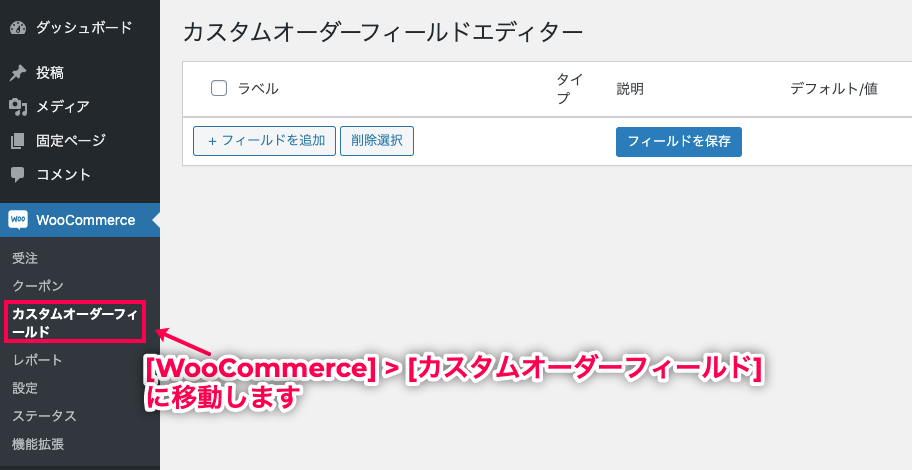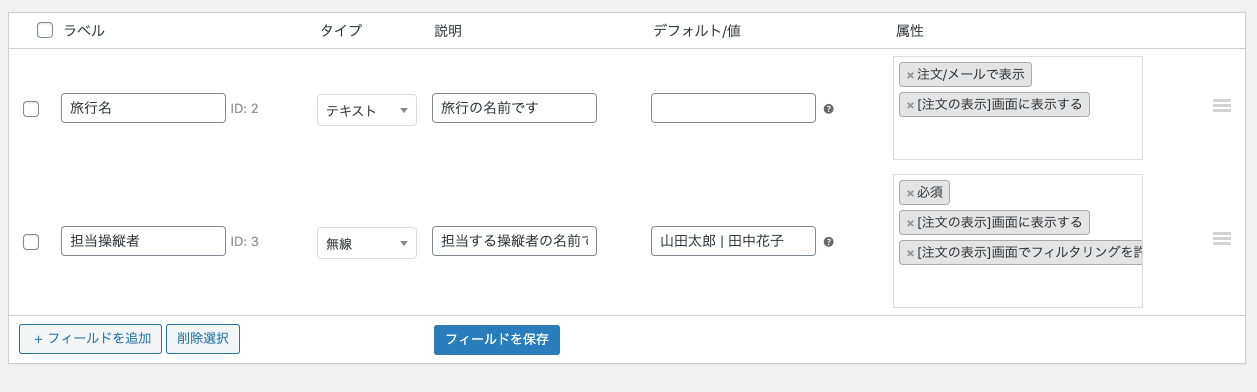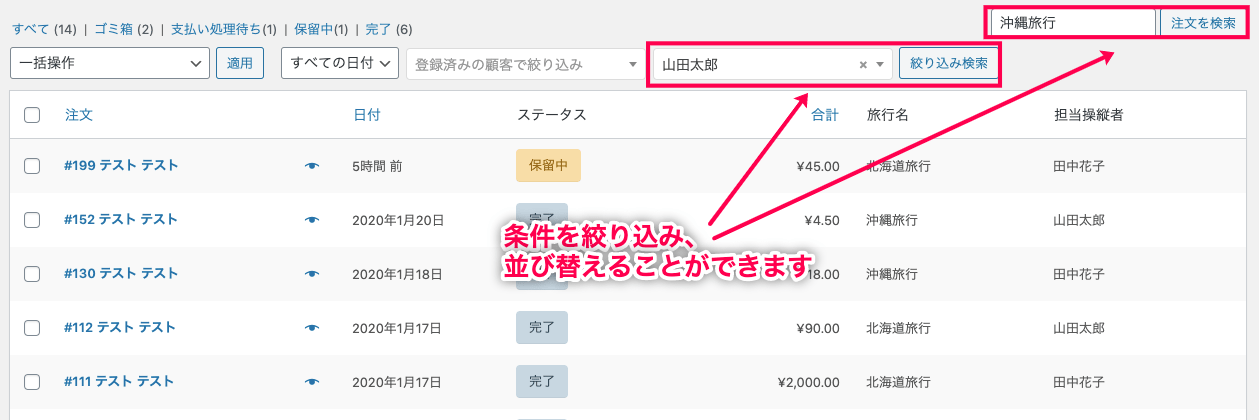受注の入力項目の設定
受注に情報やメモを追加する項目の設定の流れについて解説します。
- [WooCommerce] > [カスタムオーダーフィールド]に移動
- [フィールドを追加]をクリック
- 各項目を設定
- ラベル – フィールド名であり、注文の詳細に表示されます
- タイプ – フィールドのタイプです(以下で解説します)
- 説明 – 「?」記号の上にカーソルを合わせると顧客に表示される説明です
- デフォルト/値 – 特定のフィールドに表示されるオプションです(各値は、ユーザーが選択もしくは確認するオプションになります)
- 属性 – 表示されるタイミングや、並べかえやフィルタリングの際に影響します
- [フィールドを保存]をクリック
これで受注の入力項目の設定は完了しました。
次に、入力項目の設定確認をする方法を解説します。
入力項目の設定確認
上記のステップで設定した内容が反映されているか、受注の一覧や詳細ページで確認してみましょう。
例えば、フィールドを以下のように設定したとします。
この状態で、商品の編集ページへ移動し、下にスクロールして[カスタムフィールドを注文する]というセクションをみてみましょう。
以下のように表示されます。
ソートをかけられる項目を設定している場合は、商品一覧からソートをかけることができます。
以下のように、テキストを入力したり、設定項目を選択したりして絞り込むことが可能です。
このように Admin Custom Order Fieldsなら、受注に対しての情報の書き留めはもちろん、書き留めた情報の管理も簡単です。